Последние версии браузера Google Chrome (например, 34 стабильных, 35 бета) поставляются с новой функцией рендеринга шрифтов, которая использует движок DirectWrite вместо старого движка GDI. Это означает, что шрифты в вашем Google Chrome будут выглядеть более плавными, чем раньше. DirectWrite использует преимущества технологии шрифтов OpenType и технологии субпиксельного рендеринга шрифтов ClearType, чтобы обеспечить высокое качество типографики в приложениях Windows. На данный момент вы можете включить рендеринг шрифтов DirectWrite в Google Chrome с помощью экспериментальных «флагов», поскольку эта функция все еще находится в стадии тестирования.
- Запустите браузер Google Chrome и введите в адресной строке следующий текст:
хром: // флаги / # включить прямую запись
Это приведет вас прямо к новой функции Enable DirectWrite.
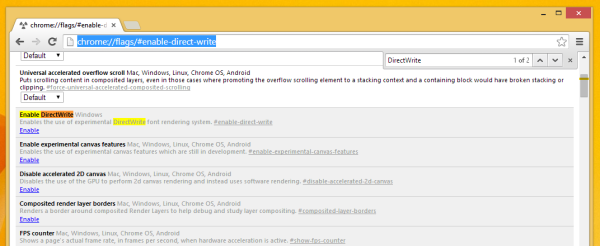
- Щелкните значок включить ссылка под опцией.
- Перезапустите Google Chrome. Вы можете использовать кнопку «Перезапустить», которая появляется в нижней части браузера после нажатия кнопки «Включить».
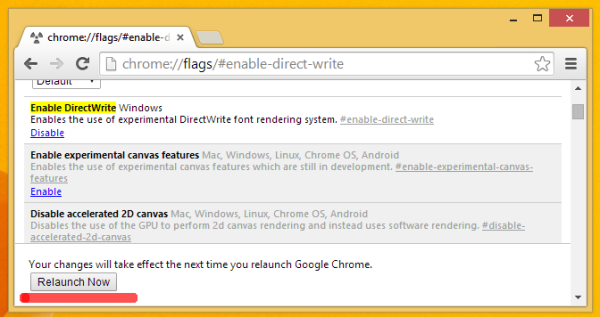
Вот и все. Теперь ваши шрифты должны быть более плавными. В приведенном ниже примере это наиболее заметно у вопросительного знака:

[через Лун Чжэн ]

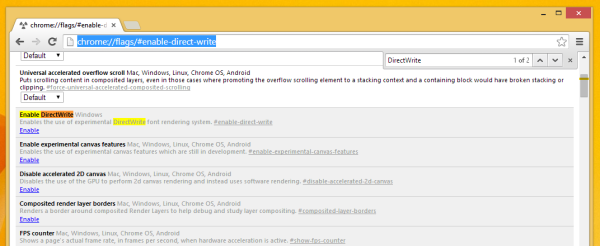
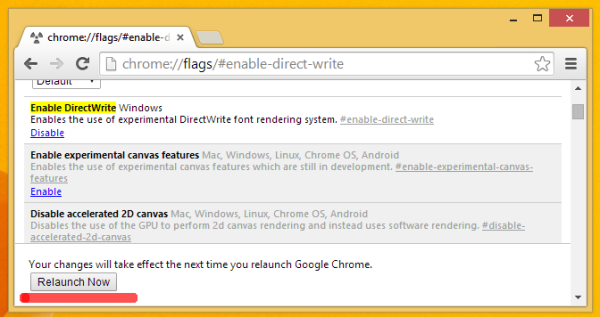






![5 советов, которые нужно знать перед установкой приложений для мониторинга на iPhone [Подробное объяснение]](https://www.macspots.com/img/mobile/08/5-tips-know-before-installing-monitoring-apps-iphone.jpg)

